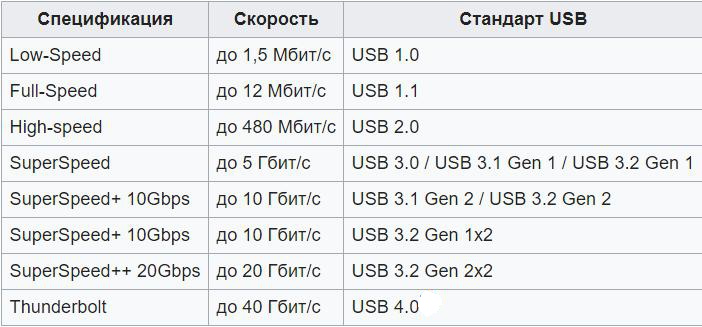- Выбор USB-кабеля
- Из-за неправильно выбранного USB-кабеля может:
- Как же выбрать USB-кабель?
- Выводы
- 34 комментариев
- 4 Различных типа USB-кабелей [и их разновидности]
- Где используется USB?
- Преимущества интерфейса USB
- Типы USB в зависимости от их версии
- USB 3.0
- USB4 или USB 4.0
- Типы USB-кабелей [в зависимости от их физической структуры]
- USB Тип-A
- USB Тип-B
- USB Mini и Micro типа B
- USB OTG
- Что в будущем?
Выбор USB-кабеля
В настоящее время практически все мультимедийные устройства с USB-соединением. Бывает, USB-устройство нужно подключить не напрямую к порту, а через удлинитель. Или нужно подключить принтер, а кабеля нет. Вот тут и встает проблема: выбор USB-кабеля.
Из-за неправильно выбранного USB-кабеля может:
- Снизиться скорость передачи данных
- Устройство может не распознаться системой
- Устройство может «пропасть» в самый неподходящий момент
2-ой и 3-ий пункт обычно актуальны для длинных USB-кабелей (3 м и более)
Как же выбрать USB-кабель?
На каждом нормальном USB-кабеле написана необходимая нам информация:
Стоит обратить внимание на HIGH-SPEED 2.0 и на 28AWG/2C+28AWG/2C
По стандарту, высокоскоростной USB кабель (USB 2.0) должен состоять из одной витой пары 28 AWG для передачи данных и одной пары проводников от 20 до 28 AWG (в зависимости от длины кабеля) для питания. Кабель должен быть экранированным.
(AWG — American Wire Guide т.е. Американский стандарт измерения проводников)
Чем толще и короче кабель, тем меньше его сопротивление => меньше падение напряжения на нем => меньше вероятность, что USB-устройство будет работать нестабильно.
Маркировка и соответствующая максимальная длина кабеля:
28 AWG = 0.81 м
26 AWG = 1.31 м
24 AWG = 2.08 м
22 AWG = 3.33 м
20 AWG = 5.00 м
В приведенном выше примере USB-удлинитель длиной 5 метров, но внутри него две пары проводов 28 AWG, значит, данный удлинитель не соответствует стандартам (должно быть 20 AWG при такой длине).
Возьмем другой удлинитель, в этот раз его длина 1,8 м
Видим, что есть 24 AWG (до 2-х метров), так что, этот кабель соответствует стандартам.
Другие обозначения:
Shield — экранированный кабель
P (Pair) — жилы скручены в пару. Наличие P у одной из цифр очень желательно.
2C — два проводника
Ферритовый бочонок
Используется во многих качественных USB-кабелях. Предназначен для подавления ВЧ помех. Хотя его присутствие и не так важно (чем соответствие AWG и длины кабеля), но лучше выбрать с ним.
Выводы
Выбирая качественный USB-кабель, смотрите, чтобы:
- Значение AWG соответствовало длине кабеля
- Была надпись HIGH-SPEED 2.0
- Присутствовал ферритовый бочонок
Автор статьи: Dim565
При копировании материалов, ссылка на источник (dim565.ru) обязательна!
34 комментариев
Спасибо! Только у вас внятно о юсб-кабелях!
Подскажите ссылку на aliexpres где сейчас можно купить провод для usb cd-13
Dim565
Может у кого была такая проблема, принтер ошибок не показывает, но и не печатает, ставит в очередь документ. Если перезагрузить комп, то при перезагрузке распечатывает документы стоящие в очереди. Кабель проверяла — рабочий.
Dim565
Попробуйте поменять USB-порт и драйверы, возможно проблема в ОС (желательно проверить на другом ПК)
Какой надо кабель для самостоятельного изготовления USB переходника для смартфона.
Dim565
К сожалению, не делал такое, не знаю.
Александр
Дзякуй. Но как решить вопрос. Интересно какая марка кабель поставляемого с зарядными устройствами смартфонов.
Dim565
Если переходник будет коротким, до 80 см. можно использовать 28 AWG
Александр
Спасибо за статью.
Я бы заменил фразу «меньше степень затухания сигнала» на «меньше падение напряжения на нем».
Затухание — это параметр витой пары. Он зависит и от диаметра также, но для длины до 5 метров, важнее согласование волновых сопротивлений кабеля и приемо-передатчиков с обеих сторон кабеля.
Ферриты «заваливают» фронты сигналов, что уменьшает выбросы на них. Сигналы оказываются в маске приемо-передачи и связь работает устойчивей. Кроме того, они уменьшают излучаемые кабелем помехи в эфир.
Dim565
Сделано, спасибо за поправку.
я чего только не перепробовал, оказалось просто нужно было размотать трех метровый кабель и юсби определил принтер
1 — функциональность кабеля определяется по сечению пары проводников питания, от которых зависит питание usb устройства.
2 — токи протекающие по D+ и D- незначительные.
3 — важное значение имеет длинна кабеля, наличие экранировки и ферритовых колец. так же встречались кабеля у которых шина данных не была свита (самый дешевый китай). вероятно имеет место быть малое сечение общего провода, когда суммарные токи по D+ и D- превышают максимально допустимый ток общего провода GND.
4 — не обращал внимания.
5 — встречались. только шаг скрутки питающих проводников не измерял, скорее всего равнозначен шагу шины данных.
Dim565
Спасибо за комментарий!
Всем здравствуйте,гуглил «как проверить usb кабель по пропускной способности» и наткнулся на вашу статью. ну и захотелось бы поделится естественно имеющимся опытом.
в общем «мы» (те кто ловит 3G и 4g сети модемами и раздаёт их через роутер) уже, порядочно давно, определились с кабелем usb 2.0
В этом вопросе есть 1,5 главных вопроса: падение напряжения? и как его не допустить?
В общем. В первую очередь не вытягивает питание, то есть ваше устройство кушает много тока, а так как длинна большая идут потери…и девайс отваливается. собственно вторая пара отвечающая за передачу данных не так требовательна к питанию и способна при боллее мене хорошем экранировании нести информацию до 100метров.
Ну и как же не допустить этих потерь тока… тут собственно может помоч, экран (она же ферритовая изоляция). В общем перебирались опытным путём многие варианты и народ пришол к выводу — что кабель лучше делать самому. Большенство воскликнет: да я видел в интернете делают из сетевой витой пары…да кого ты хочешь удивить… Но я как это прохававший, хочу лишь сказать, что кабель нужно использовать не просто E5 и E6,а обязательно FTP (out door- уличный) . К примеру у многих таких кабелей класса E6 экранирован не только кабель, но и каждая из пар. В общем из такого кабеля получаестя сделать кабель usb 2.0 длинной от 10 до 12 метров (кабель берется четырех парный «8 жил» и каждая пара используется,как одна жила) тянет 4G модемы 500mA током usb порта роутера… или жесткий диск без собственного питания). А с активным хабом(с собственным питанием) между двух таких кабелей -до 24 метров…так же можно напаять по дополнительной usb «вилке» (только питание!)и запитать кабель дополнительным блоком питания (5V 1000-2000mA) это так же даст более стабильное питание и как следствие более длинный кабель.
всем спасибо за внимание, проходил мимо посчитал ,что эта инфа будет здесь интересна.
Dim565
Здравствуйте, Василий!
Большое спасибо за информацию! Я тоже читал про кабель из витой пары, но про FTP не знал. Если в будущем будет нужда в длинном USB — обязательно найду ваш комментарий 🙂
Источник
4 Различных типа USB-кабелей [и их разновидности]
USB или универсальная последовательная шина — это стандартный тип соединения и среда связи между широким спектром электрических устройств, включая компьютеры и периферийные устройства.
Она была введена в эксплуатацию в 1996 году. Идея заключалась в стандартизации связи или передачи данных между периферийными устройствами и компьютерами путем замены старых интерфейсов связи, таких как параллельные и последовательные порты (не путайте их с процессом связи/передачи данных) и FireWire.
Знаете ли вы? Стандарт USB регулируется Форумом разработчиков USB (USB-IF), учрежденным компаниями-основателями, включая IBM, Intel, Microsoft и Nortel.
Где используется USB?
В качестве отраслевого стандарта кабели USB используются для подключения настольных или портативных компьютеров к внешним аппаратным устройствам, таким как клавиатуры, мыши, флэш-накопители, принтеры и игровые контроллеры.
Интерфейс USB стал настолько популярным в последние годы, что вы можете легко найти их даже в автомобилях и электрических розетках в домах. Современные смартфоны, планшетные компьютеры и многие портативные устройства теперь поддерживают USB-кабели и разъемы для быстрой зарядки по сравнению с другими типами кабелей.
Преимущества интерфейса USB
- Хотя USB был в первую очередь разработан для нормализации связи между персональными компьютерами и вспомогательными устройствами, существует несколько других преимуществ интерфейса USB.
- Он является самонастраивающимся, а это означает, что нет необходимости настраивать/конфигурировать его параметры перед использованием.
- USB-устройства могут быть добавлены или заменены в систему без выключения или перезагрузки системы (с возможностью горячей замены).
- Его способность к электропитанию позволяет питать небольшие устройства без дополнительного кабеля питания.
- Протокол передачи данных USB и получение сигналов всегда надежны независимо от их версии.
Типы USB в зависимости от их версии
Есть два способа классификации USB-кабеля; на основе его версии или поколения, которая касается функциональности (скорости передачи данных) кабеля, и по его физической конструкции.
Прежде чем приступить к рассмотрению различных типов USB-кабелей, давайте сначала разберемся с несколькими терминами, связанными с ними. Типичный USB-кабель имеет два разъёма, по одному с каждой стороны. Один — для хоста, к которому относятся все типы компьютеров (ПК, планшеты), а другой — для приемника, любого портативного устройства (смартфона), на которое необходимо перенести данные. Слот, в который вставлен USB, называется портом или розеткой. Как бы то ни было, давайте перейдем к делу.
С 1996 года были представлены четыре основных версии или поколения стандартов USB. Это USB 1.0, USB 2.0, USB 3.0 и USB4. USB4 — самый последний.
Таблица, показывающая различные версии USB и поддерживаемые ими скорости передачи.
Оригинальный USB, USB 1.0, поддерживает двухскоростную шину со скоростью передачи данных 1,5 Мбит/с для недорогих устройств с низкой скоростью передачи данных (клавиатуры, мыши) и 12 Мбит/с для устройств с высокой скоростью передачи данных (принтеры, дисководы). Эта архитектура с несколькими шинами расширена до USB 2.0 (запущен в 2001 г.). Однако была добавлена третья, «высокоскоростная» шина с максимальной скоростью передачи данных 480 Мбит/с.
Универсальная последовательная шина впервые привлекла внимание в 1988 году (когда был представлен USB 1.1) с выпуском Apple iMac. Это был первый широко известный продукт с технологией USB. Вскоре производители ПК последовали их примеру, заменив устаревшие порты на USB в своих продуктах. Таким образом, первоначальный успех USB связан с успехом iMac.
USB 3.0
USB 3.0, выпущенный 12 ноября 2008 года, произвел революцию в отрасли. Он представил гораздо более высокоскоростную шину со скоростью передачи данных до 5 Гбит/с (в дополнение к существующим режимам скорости передачи) и более высокую выходную мощность (900 мА по сравнению с 500 мА в предыдущих версиях). Более того, он был обратно совместим с USB 2.0, что обеспечивает возможность взаимодействия. Эта версия USB известна как SuperSpeed.
Порты USB 3.0 Gen 1
Стандарт USB 3.0 был заменен USB 3.1 в 2014 году. Скорость передачи данных в USB 3.1 Gen 2 (SuperSpeed +) была увеличена до 10 Гбит/с. Одним из важных изменений, выдвинутых стандартом USB 3.1, стала замена их предыдущей схемы кодирования 8b/10b на более эффективную 128b/132b, вариант кодирования 64b/66b (который преобразует 64-битные данные в 66-битный линейный код). Это значительно снижает накладные расходы на кодирование, что приводит к сравнительно более высоким эффективным скоростям передачи данных.
Следующий стандарт USB 3.2 был выпущен в 2017 году. Как и ожидалось, он ввел новый, гораздо более быстрый режим передачи, сохранив при этом все существующие режимы. Это позволило кабелям USB-C (поддерживаемым 3.1) работать в 2 раза быстрее их начальной скорости (от 5 Гбит/с до 10 Гбит/с для кабелей USB-C 3.1 Gen 1 и от 10 Гбит/с до 20 Гбит/с для кабелей Gen 2). Позже мы поговорим о кабелях USB-C.
USB4 или USB 4.0
Последний стандарт USB, USB4 (или USB 4), расширяет существующие возможности кабелей USB-C, обеспечивая максимальную доступную пропускную способность USB. Он основан на протоколе Thunderbolt, который предлагает расширенные функции, такие как двунаправленная передача данных (отправка и получение данных с обоих концов), данные по двойному протоколу и передача видео по одному кабелю с низкой задержкой.
USB4 совместим с Thunderbolt 3 и обратно совместим со спецификациями USB 2.0 и USB 3.2. Он поддерживает максимальную скорость передачи данных 40 Гбит/с. В существующих кабелях USB-C эти скорости достигаются за счет двухполосной работы, когда две полосы в кабеле передают данные одновременно.
Базовый процессор Intel 11-го поколения Tiger Lake — первый продукт, поддерживающий стандарт USB4 или Thunderbolt 4.
Типы USB-кабелей [в зависимости от их физической структуры]
Почти все электронные продукты, от смартфонов и небольших портативных устройств до компьютеров всех типов, теперь имеют USB-порты или поддержку USB. Однако физические характеристики USB-портов и разъемов различаются в зависимости от класса продукта.
По физическим характеристикам или компоновке кабели USB можно разделить на три типа: USB-A, USB-B и USB-C.
USB Тип-A
USB-A, пожалуй, самый популярный USB (разъем или порт), который вы можете найти на своих ПК, игровых консолях, портативных медиаплеерах и портах для зарядки смартфонов. Стандартный штекер USB Type-A имеет плоскую прямоугольную форму.
Более старые разъемы USB Type-A и порты, поддерживающие стандарт USB 2.0, имеют четыре внутренних контакта; одна пара предназначена для передачи данных, а другая — для питания. С введением стандарта USB 3.0 к оригинальной конструкции были добавлены пять дополнительных контактов, чтобы сделать новые порты и разъемы USB Type-A (SuperSpeed) более быстрыми и обратно совместимыми со старыми версиями USB.
USB Тип-B
Порты USB типа B обычно находятся на приемниках или периферийных устройствах, таких как принтеры и сканеры, которые работают с высокими скоростями передачи данных и имеют относительно больший размер (по сравнению с другими периферийными устройствами).
В большинстве случаев USB-кабель, соединяющий компьютер с принтером или сканером, имеет разъем USB типа B с одной стороны и разъем типа A с другой. Хотя они обычно имеют двойное назначение, некоторые порты типа B допускают передачу питания только от хоста.
Существует две версии USB Type-B. Оригинальный разъем USB Type-B имеет квадратное сечение со слегка наклоненным верхним внешним ободком. Он поддерживает скорость передачи данных до 480 Мбит/с (USB 2.0).
Разъем USB 3.0 Type-B
Улучшенная версия разъема Type-B, Type-B SuperSpeed, была представлена, чтобы сделать их совместимыми со стандартом USB 3.0. Кабели Type-B SuperSpeed со скоростью передачи данных более 5 Гбит/с идеально подходят для подключения ПК с внешними жесткими дисками и аудиоинтерфейсами.
USB Mini и Micro типа B
Разъем USB Micro-B
Разъемы Mini-USB были впервые введены в 1998 году для электронных устройств, таких как ранние смартфоны и планшетные компьютеры. В то время как разъемы Mini-A уже давно сняты с производства, Mini Type-B по-прежнему поддерживается небольшим количеством устройств.
Разъемы Micro-USB разработаны специально для современных портативных устройств, таких как смартфоны и фотоаппараты, которые намного тоньше ранних устройств. Толщина разъема Micro-USB почти вдвое меньше, чем у Mini-USB.
USB-C-это отраслевой стандарт для высокоскоростной передачи данных и питания, который в настоящее время используется на все большем числе устройств, включая новейшие смартфоны, внешние твердотельные накопители и дорогие ноутбуки.
Разъем USB-C сначала может показаться похожим на разъем Micro-USB, поскольку оба имеют изогнутые края, хотя разъем USB-C немного толще и шире.
Пожалуй, наиболее важной и желанной особенностью разъемов USB-C является возможность переключения. Это означает, что разъемы USB-C не имеют ориентации вверх или вниз (как в случае с разъемами USB-A и USB-B). Их можно каждый раз правильно вставлять, не переворачивая.
Еще одним преимуществом кабелей USB-C является то, что они несут ток не менее 3 А при 60 Вт. Кабели USB-C на USB-C предназначены для передачи более высокого тока 5 В.
Кабели USB-C на основе стандарта USB 3.1 имеют максимальный предел передачи данных 10 Гбит/с. Старые кабели, поддерживающие USB 2.0, могут передавать только до 480 Мбит/с.
USB OTG
USB On-The-Go или OTG — это спецификация USB, которая позволяет определенным устройствам выполнять роли как хоста, так и приемника. Например, с помощью OTG смартфон может считывать данные как хост при подключении к цифровой камере или флеш-накопителю, но действовать как приемник при подключении к главному компьютеру.
Что в будущем?
Есть популярная поговорка, что «ничто не вечно», и в мире технологий это не может быть более точным. Хотя порты и кабели Type-A и Type-B по-прежнему широко используются, USB-C готов заменить их в ближайшем будущем.
Порт USB-C на MacBook
Самые последние порты USB-C поддерживают протокол Thunderbolt 3, который обеспечивает максимальную скорость передачи данных до 40 Гбит/с. USB4, который еще не вышел на массовый рынок, стандартизирует скорость Thunderbolt 3.
Высокая пропускная способность данных и питания позволяет разъемам USB-C напрямую подключаться к нескольким аудио- и видеоинтерфейсам без использования каких-либо адаптеров. К ним относятся устройства MHL (Mobile High-Definition Link), HDMI и DisplayPort.
С 2014 года все большее количество электронных устройств, включая смартфоны, материнские платы ПК/ноутбуков и внешние жесткие диски, стали поддерживать USB-C. Двусторонние кабели USB-C, которые подключаются как к хосту, так и к приемнику, быстрее и эффективнее, чем старые разъемы Type-A и Type-B.
Растущая экосистема USB-C означает, что вам скоро потребуются поддерживаемые порты и разъемы для передачи данных и зарядки ноутбуков. Хотя Apple была первой компанией, которая представила порты USB-C на своих устройствах, они все чаще встречаются на других массовых устройствах. В дорогих ПК и ноутбуках есть как минимум один порт USB-C.
Источник